Làm sao để bạn bè không biết mình vừa mới follow hay kết bạn với ai?
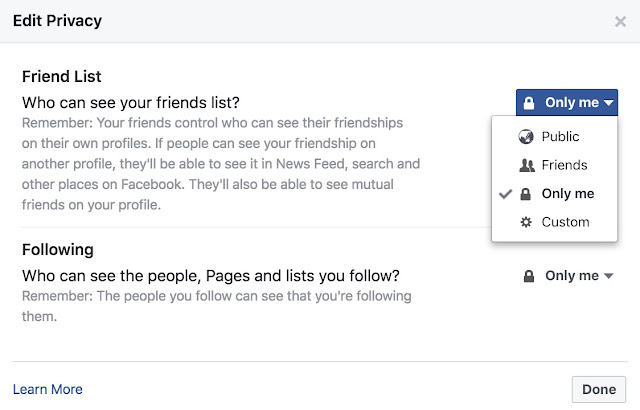
Mặc định facebook sẽ hiển thị tất cả những hành động follow, kết bạn mới của bạn lên news feed cho bạn bè cũng thấy. Đôi lúc những người mà bạn follow là diễn viên, ca sỹ, hot girl... và nhiều phiền toái xảy ra khi mà ai cũng thấy, ví dụ như mới follow một em gái rất sexy và ngay sau đó cả gia đình họ hàng nhà bạn gái, người yêu biết hết. Ok ẩn hết mấy cái này đi cho khỏe hen, rất đơn giản. 1. Đầu tiên bạn vào phần Friends (Bạn bè) của chính bạn trên trang profile: 2. Bên góc phải phía trên có nút cây bút, click vào đó, và click chọn tiếp phần Edit Privacy (Tùy chỉnh riêng tư): Nếu kỹ tính hoặc không quan tâm lắm thì hãy chỉnh các tùy chọn này thành Only Me (Chỉ mình tôi) , không thì bạn chỉ cần chọn tùy chỉnh bên dưới là Following cũng được: Vậy là xong, tha hồ follow các em gái xynh tươi hay các em trai sáu múi mà không sợ đàm tếu nhé. Ahihi...
